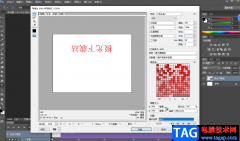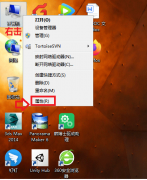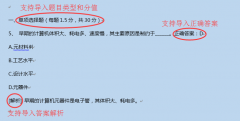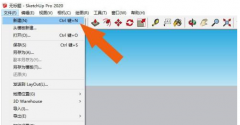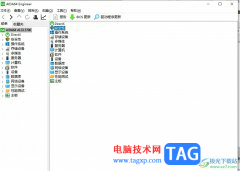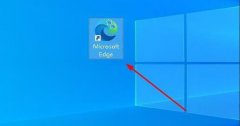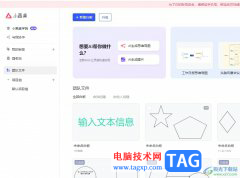很多小伙伴都喜欢使用恒星播放器软件,因为这款播放器中有很多使用的功能,例如强大的解码功能可以帮助我们快速的打开各类格式的视频文件,还支持我们一边观看视频一边进行下载。除了基础的播放视频功能之外,在恒星播放器中,我们还可以对视频进行简单的编辑,例如将多个视频素材合成一个。使用该编辑功能的方法也很简单,我们打开工具箱图标,然后找到视频合并功能,打开该功能接着上传需要合并的视频,最后选择好保存路径并点击开始按钮即可。有的小伙伴可能不清楚具体的操作方法,接下来小编就来和大家分享一下恒星播放器将两个视频进行合并的方法。
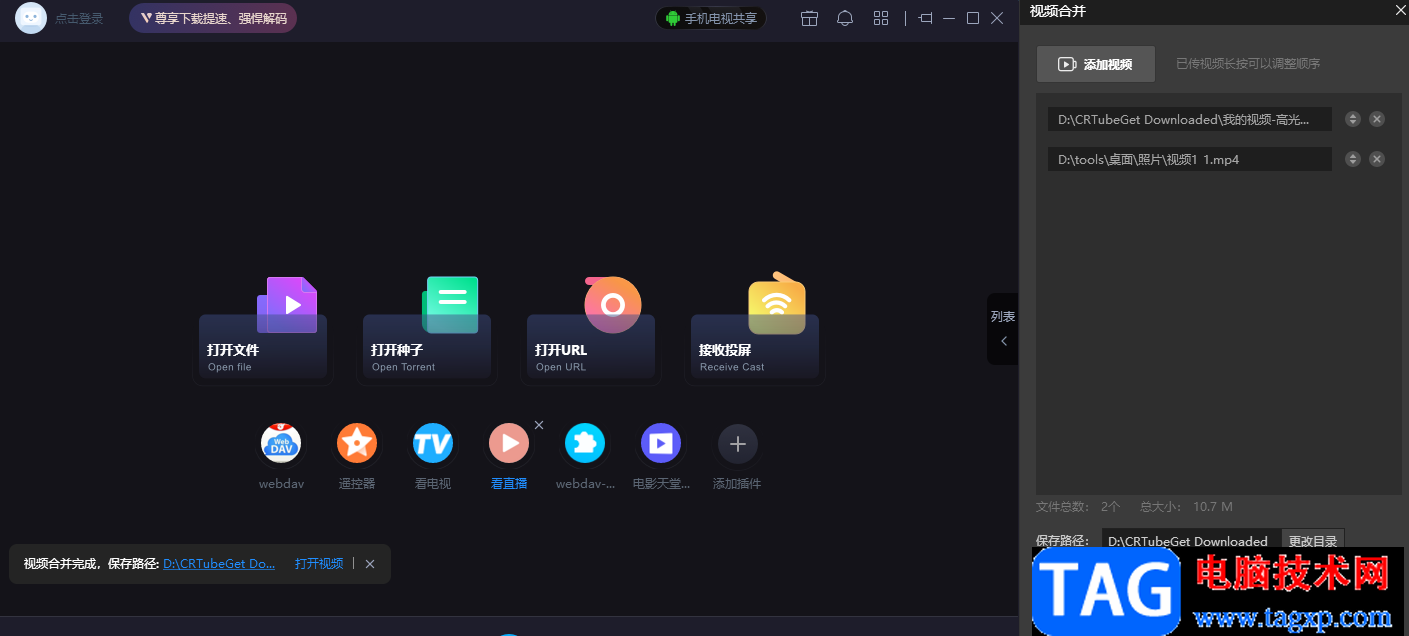
方法步骤
1、第一步,我们在电脑中先打开恒星播放器软件,然后在软件页面中我们点击右下角的工具箱图标
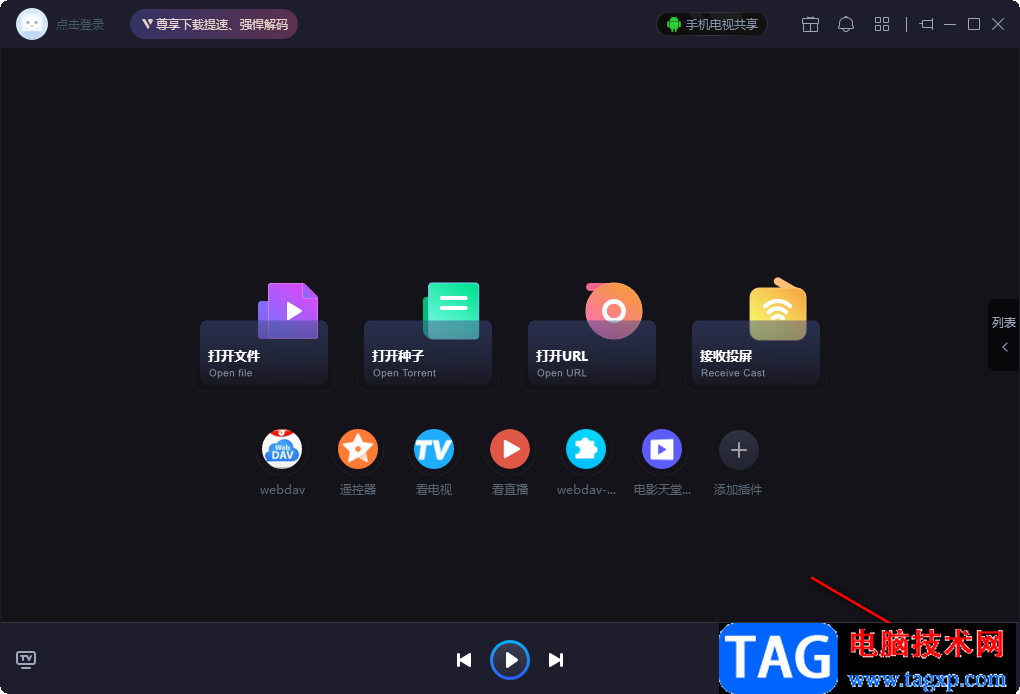
2、第二步,点击工具箱图标之后,我们在菜单列表中找到“视频合并”选项,点击打开该选项
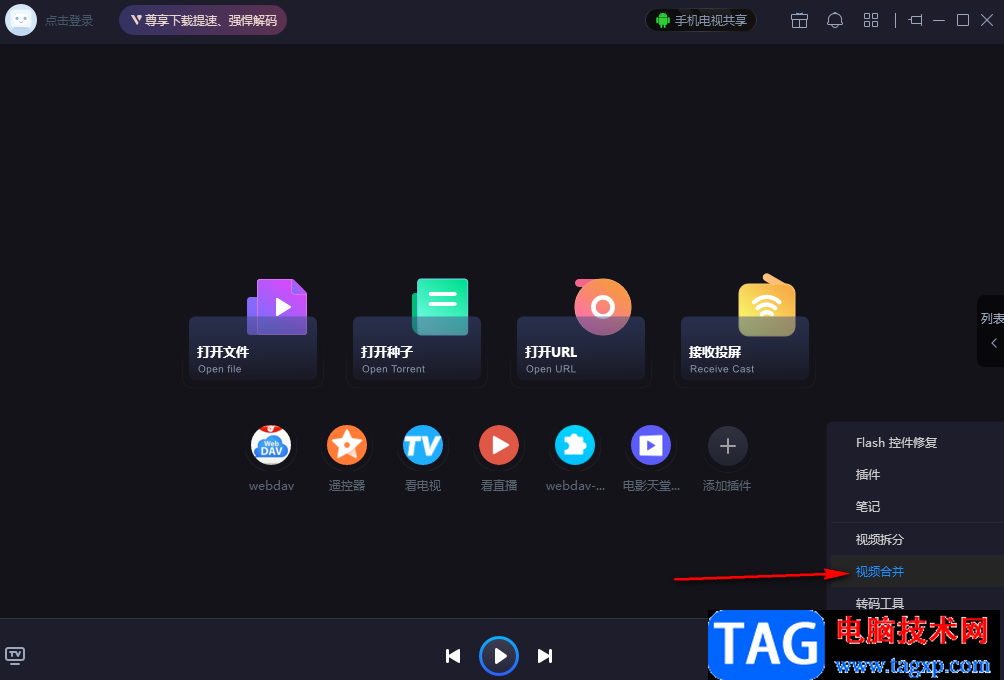
3、第三步,进入“视频合并”页面之后,我们在该页面中点击“添加视频”选项
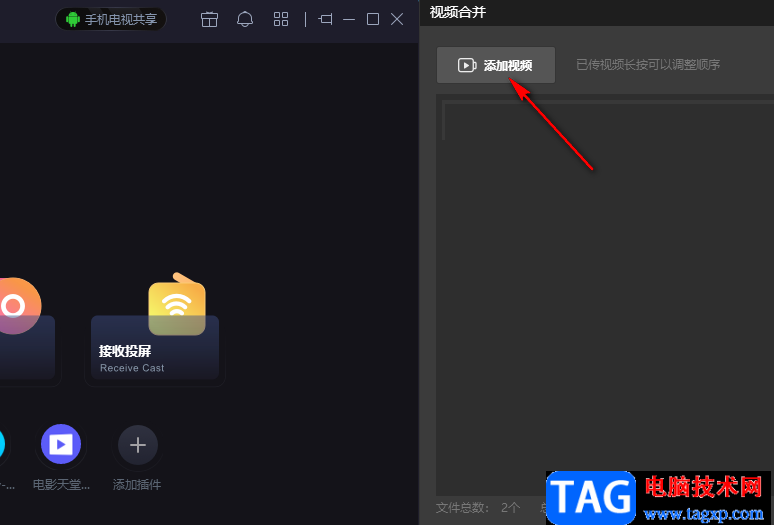
4、第四步,点击该选项进入文件夹页面之后,我们在页面中按住“Ctrl”键选中两个我们需要合并的视频,然后点击“打开”选项
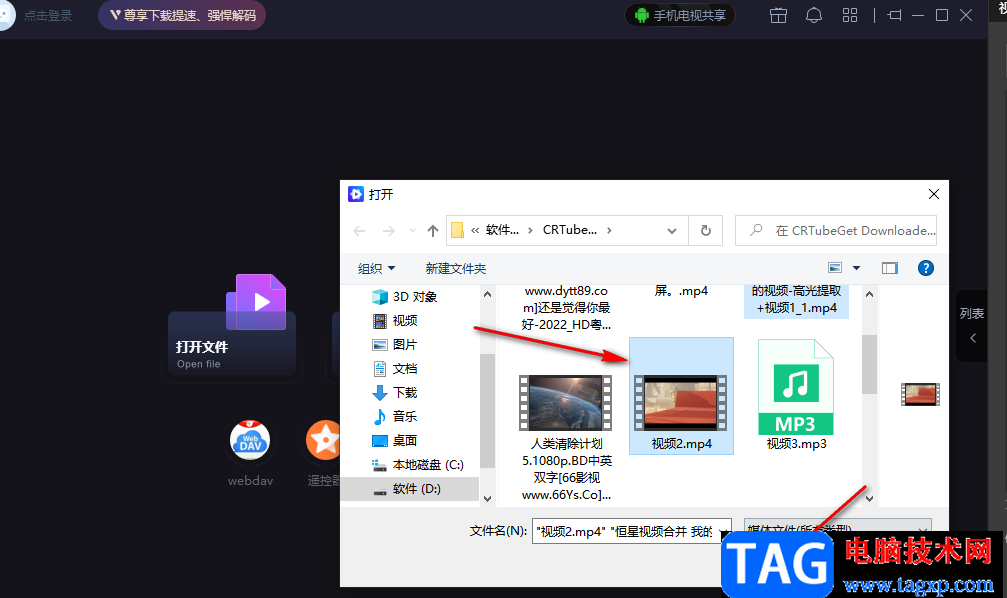
5、第五步,接着我们在页面下方点击“更改目录”选项,然后在文件夹中选中一个自己需要的保存目录并点击“选择文件夹”选项,最后点击“开始”选项即可
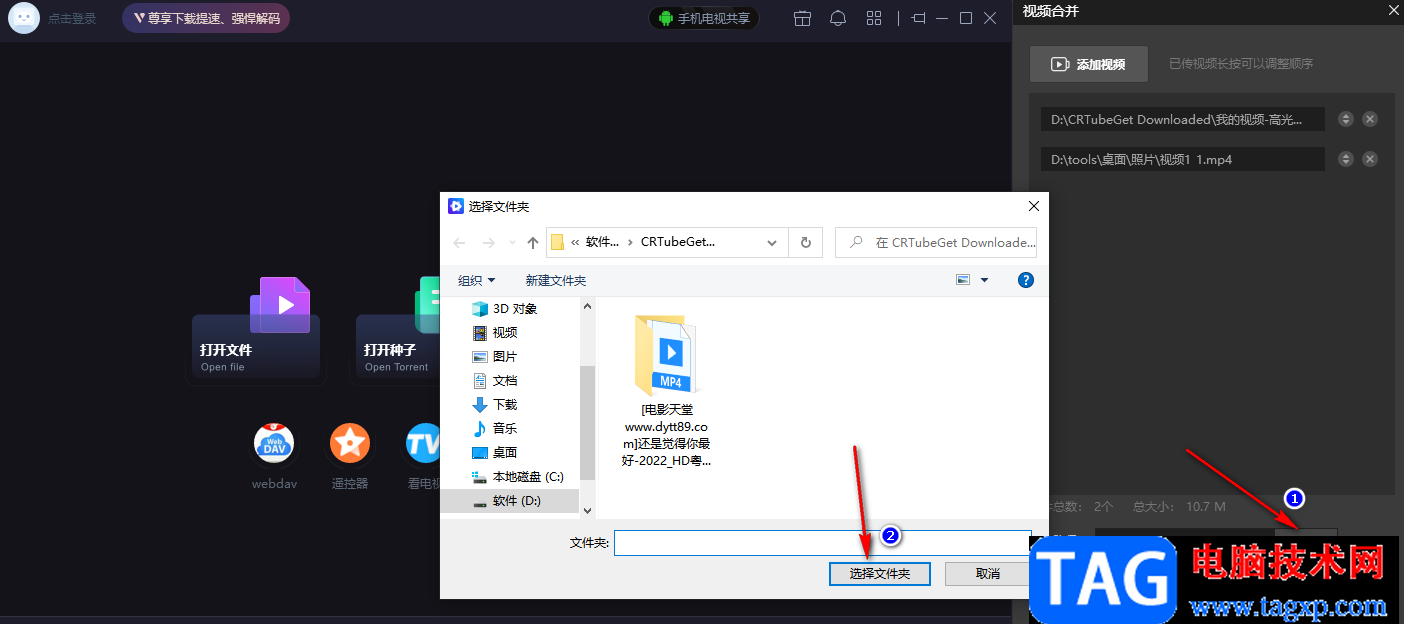
以上就是小编整理总结出的关于恒星播放器将两个视频进行合并的方法,我们在恒星播放器软件中点击工具箱图标,然后选择“视频合并”功能,在视频合并页面中将需要合并的视频进行添加,最后选择好保存路径并点击“开始”选项即可,感兴趣的小伙伴快去试试吧。